Sau một thời gian dài trải nghiệm nhiều bản phân phối Linux khác nhau, người viết bài này đã quyết định quay trở lại với Garuda Linux – một “tình yêu cũ” – làm hệ điều hành chính hàng ngày. Quãng thời gian rời xa để “distro-hopping” đã mang lại nhiều kinh nghiệm, nhưng cũng không khỏi ngạc nhiên trước những thay đổi và điểm mới mẻ khi tái ngộ Garuda. Bài viết này sẽ chia sẻ những cảm nhận chân thực về các khía cạnh đáng chú ý, từ trình quản lý gói Octopi, những vấn đề với Plasma 6 cho đến bộ công cụ độc quyền của Garuda Linux.
Octopi: Trình Quản Lý Gói GUI Tiện Lợi
Một sự bổ sung đáng giá cho người dùng mới
Ngay sau khi hoàn tất quá trình cài đặt Garuda Linux trên PC, điều đầu tiên khiến tôi bất ngờ là sự xuất hiện của trình quản lý gói Octopi, được ghim trực tiếp vào thanh tác vụ. Nếu như lần trước tôi sử dụng Garuda làm driver hàng ngày mà Octopi có mặt, nó chắc chắn không được hiển thị nổi bật như vậy. Trải nghiệm Octopi lần đầu tiên gợi cho tôi nhớ đến Synaptic trên các bản phân phối dựa trên Ubuntu. Đây thực sự là một công cụ hữu ích, đặc biệt với những ai chưa quen hoặc không thoải mái với dòng lệnh Linux.
Octopi không chỉ cung cấp giao diện trực quan để tìm kiếm và cài đặt gói phần mềm mà còn có một số tính năng bổ trợ thú vị, chẳng hạn như trình đọc tin tức Arch Linux tích hợp. Điều này giúp người dùng dễ dàng cập nhật thông tin về hệ sinh thái Arch, vốn là nền tảng của Garuda.
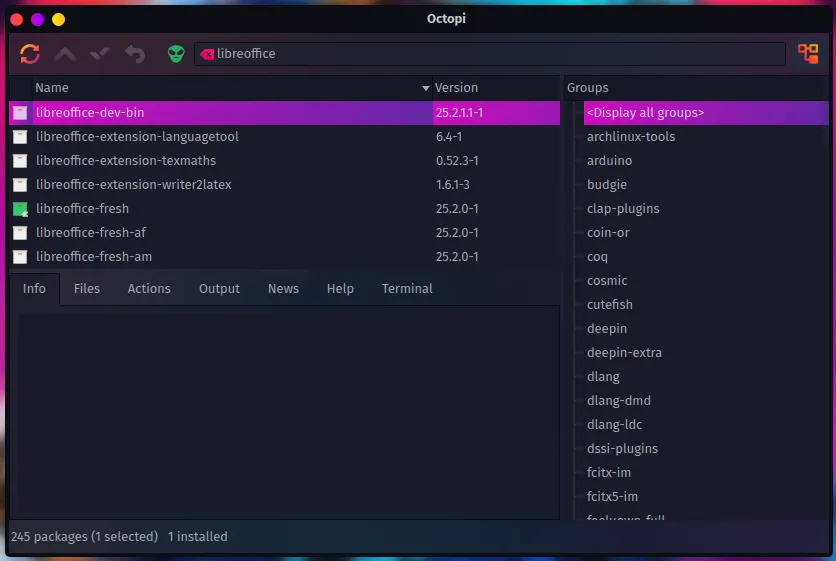 Giao diện trình quản lý gói Octopi trên Garuda Linux, hiển thị các gói LibreOffice có sẵn để cài đặt.
Giao diện trình quản lý gói Octopi trên Garuda Linux, hiển thị các gói LibreOffice có sẵn để cài đặt.
Ưu tiên workflow terminal
Mặc dù đánh giá cao sự tiện lợi của Octopi, tôi vẫn dành một thời gian thử nghiệm trước khi quyết định quay lại với quy trình quản lý gói dựa trên terminal. Việc phải sử dụng menu ngữ cảnh để chọn từng gói phần mềm để cài đặt dần trở nên cồng kềnh và chậm hơn so với việc gõ một vài lệnh trên dòng lệnh. Đối với người dùng có kinh nghiệm và ưu tiên tốc độ, terminal vẫn là lựa chọn hàng đầu cho các tác vụ quản lý gói.
Plasma 6: Những “Cơn Đau Đầu” Từ Bản Cập Nhật Mới Nhất
Rắc rối từ phần mềm “bleeding-edge”
Một trong những điều khiến tôi bất ngờ nhất khi quay lại Garuda là môi trường desktop Plasma hoạt động đôi khi có vẻ không ổn định như tôi từng nhớ. Garuda, cùng với hầu hết các bản phân phối Linux dựa trên Arch khác, nổi tiếng với việc cung cấp phần mềm “bleeding-edge” – tức là các phiên bản mới nhất. Các bản cập nhật không bị giữ lại để kiểm tra kỹ lưỡng như các đối thủ như Ubuntu. Điều này mang lại lợi ích là người dùng luôn có các tính năng và cải tiến mới nhất, nhưng đồng thời cũng đi kèm với rủi ro về độ ổn định.
Mặc dù không phải là một chuyên gia về cơ chế bên trong của Plasma, tôi có thể so sánh trải nghiệm cá nhân của mình. Trong sáu tháng sử dụng laptop Kubuntu Focus Ir16 Gen 2, tôi không hề gặp phải bất kỳ vấn đề nghiêm trọng hoặc tái diễn nào với Plasma. Kubuntu 24.04 hiện đang sử dụng phiên bản Plasma 5.27, chậm hơn đáng kể so với phiên bản 6.2 của Garuda.
So sánh với trải nghiệm Plasma 5.27
Không thể phủ nhận rằng Plasma 6 trên Garuda vẫn có thể sử dụng được. Tuy nhiên, những phiền toái nhỏ như dock tự động biến mất và không thể xuất hiện trở lại, hay một số lỗi hiển thị khác, có xu hướng tích tụ và gây khó chịu theo thời gian. Sự khác biệt rõ rệt về độ ổn định giữa hai phiên bản Plasma đã khiến tôi phải suy nghĩ về lợi ích và đánh đổi khi sử dụng phần mềm quá “cắt cạnh”.
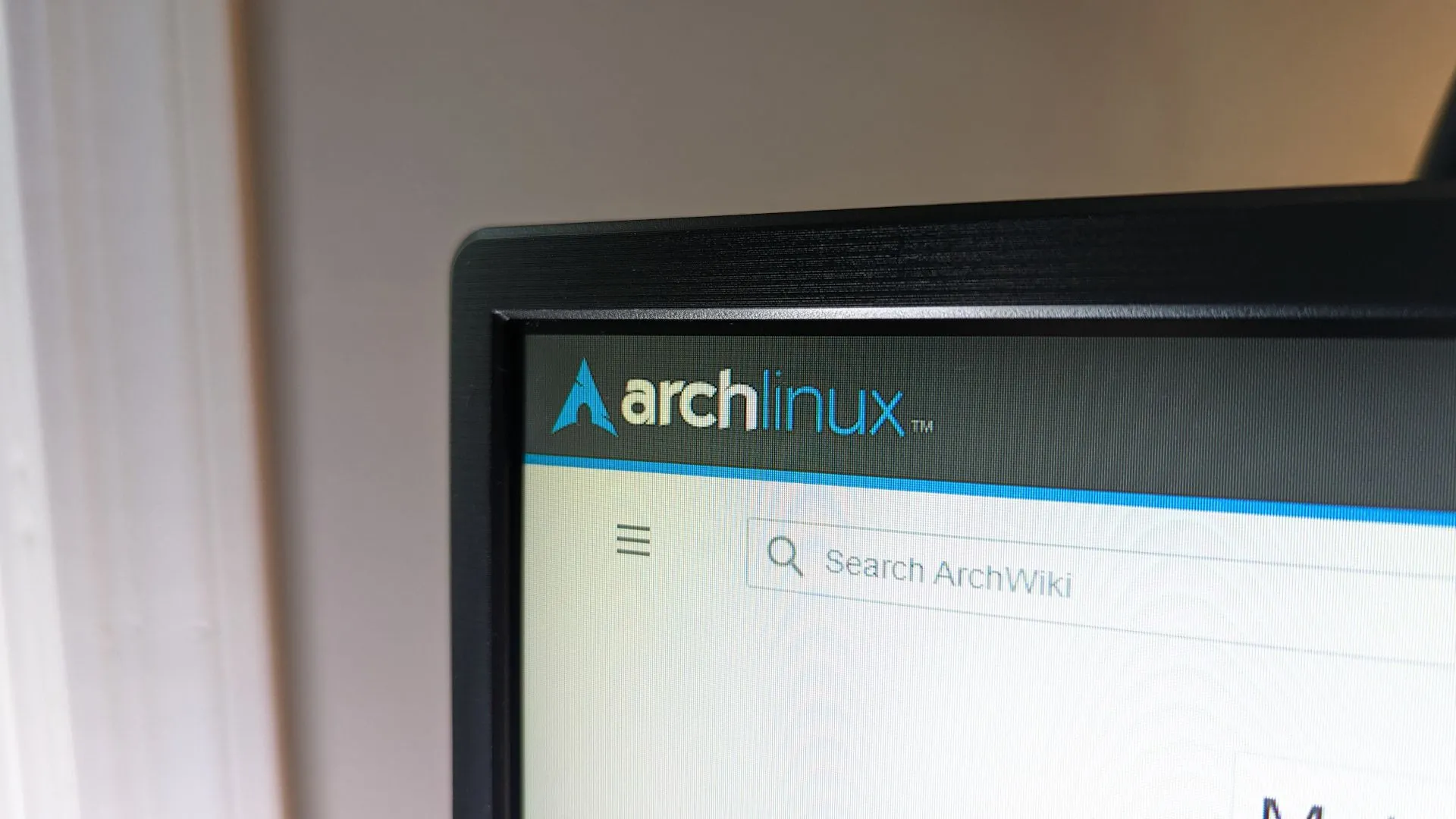 Biểu tượng Arch Linux trên trang web ArchWiki, minh họa cho hệ điều hành nền tảng của Garuda.
Biểu tượng Arch Linux trên trang web ArchWiki, minh họa cho hệ điều hành nền tảng của Garuda.
Công Cụ Riêng Của Garuda: Đơn Giản Nhưng Hiệu Quả
Giao diện chưa ấn tượng, nhưng chức năng là cốt lõi
Đây không hẳn là một lời chỉ trích, nhưng bộ sưu tập các tiện ích đồ họa độc quyền của Garuda như Garuda Assistant và Garuda Gamer vẫn giữ nguyên giao diện khá “đơn giản” so với bốn năm trước. Điều này đáng chú ý bởi Garuda, đặc biệt là phiên bản “KDE Dr460nized”, nổi tiếng với vẻ đẹp desktop cuốn hút. Danh tiếng này là hoàn toàn xứng đáng, nhưng các ứng dụng độc quyền của Garuda lại dường như là một ngoại lệ về mặt thẩm mỹ.
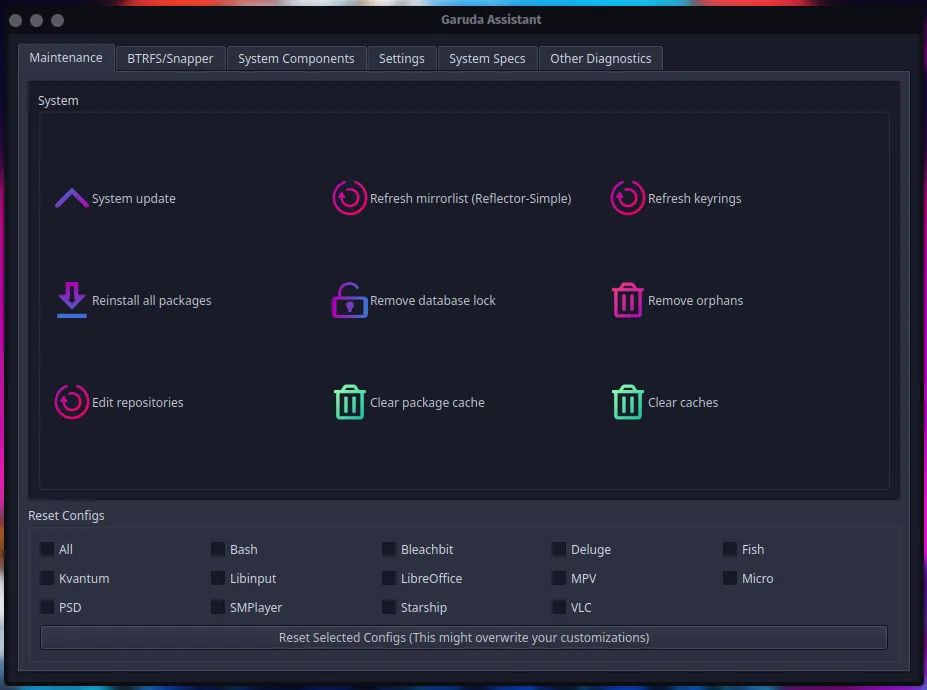 Cửa sổ Garuda Assistant trên môi trường desktop Dragonized của Garuda Linux, minh họa công cụ độc quyền.
Cửa sổ Garuda Assistant trên môi trường desktop Dragonized của Garuda Linux, minh họa công cụ độc quyền.
Ưu tiên hiệu suất và tính thực dụng
Tuy giao diện không quá cầu kỳ, điều này hoàn toàn có thể chấp nhận được bởi các công cụ này không hề khó sử dụng. Xét về trọng tâm của Garuda là hiệu suất và hiệu quả, việc các tiện ích này được thiết kế theo hướng “thực dụng” là điều hợp lý. Mặc dù sẽ rất tuyệt nếu có một cuộc “đại tu” về giao diện đồ họa, nhưng không thể trách các nhà phát triển – những tình nguyện viên – vì đã giữ mọi thứ đơn giản và tập trung vào chức năng cốt lõi.
Kết Luận
Dù có một vài “phiền toái” nhỏ ở trạng thái hiện tại, tôi vẫn khuyến nghị Garuda Linux là một bản phân phối được tối ưu hóa cho hiệu suất. Cảm giác quen thuộc khi sử dụng nó làm hệ điều hành hàng ngày đã trở lại. Tuy nhiên, thành thật mà nói, tôi không chắc mình đã thực sự dừng cuộc hành trình “distro-hopping”. Vẫn còn nhiều “chân trời” chưa được khám phá, và có thể tôi sẽ thử sức với openSUSE một cách nghiêm túc hơn.
Nếu bạn muốn tự mình trải nghiệm Garuda Linux, hãy tải tệp ISO từ trang tải xuống chính thức của Garuda. Đừng ngần ngại chia sẻ những trải nghiệm của bạn với Garuda Linux dưới phần bình luận!